excel如何实现按姓名排序
1、点击Windows开始菜单,找到Excel,点击启动。也可以通过双击桌面的Excel快捷方式图标启动Excel。
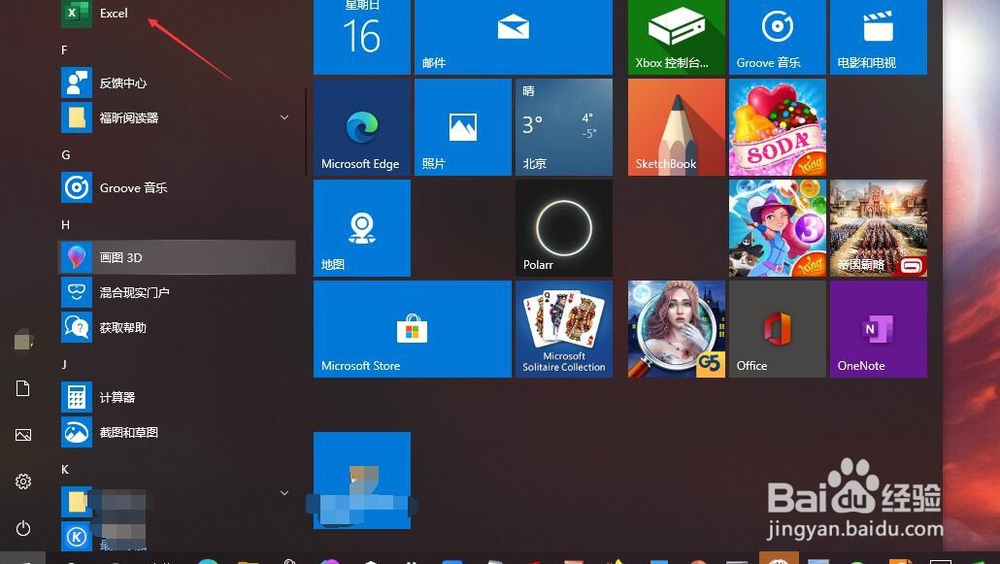
2、启动Excel后,如果文档没有最近打开列表中,点击浏览找到文档选中后点击“ 打开”。

3、打开Excel文档后,选中需要进行排序的单元格,点击数据然后点击“排序和筛选”工具栏上方的“排序”图标。
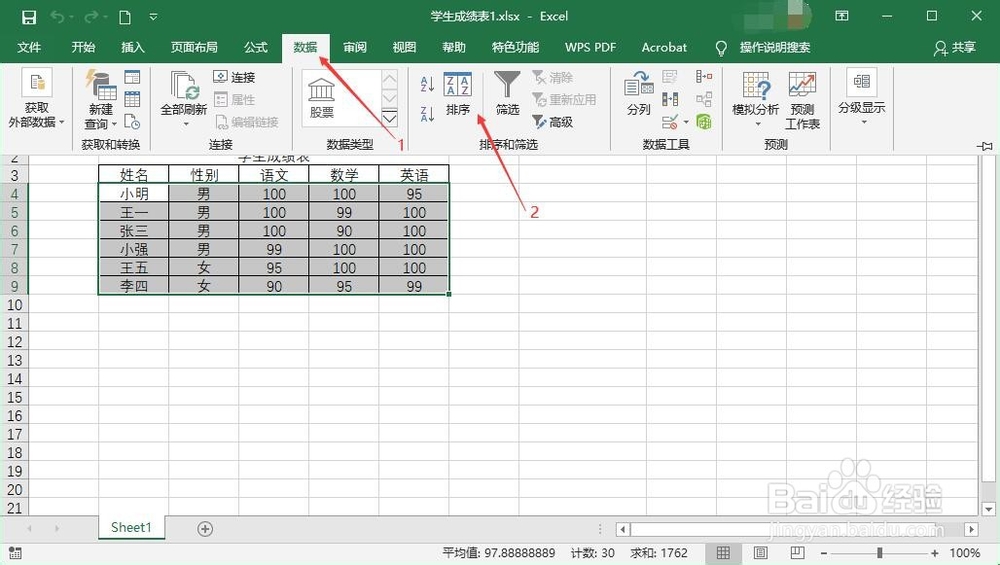
4、在排序对话框将主要关键字选择为姓名列(本示例为列B),次序选择升序,默认 情况下Excel采用汉字的拼音字母顺序进行排序。

5、如果姓名列为排序选定范围的第1列,也可以直接点击数据工具栏里排序和筛选上面的“AZ”或“ZA”来实现快速排序(升序或降序)。
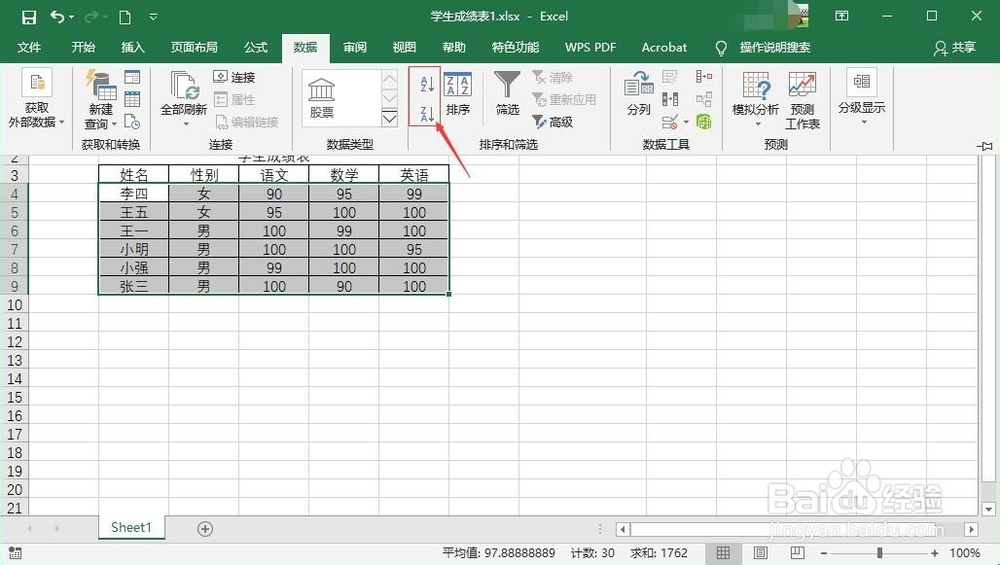
6、在排序对话框中可以点击“选项”,可将排序方式修改为字母或笔划方式排序。
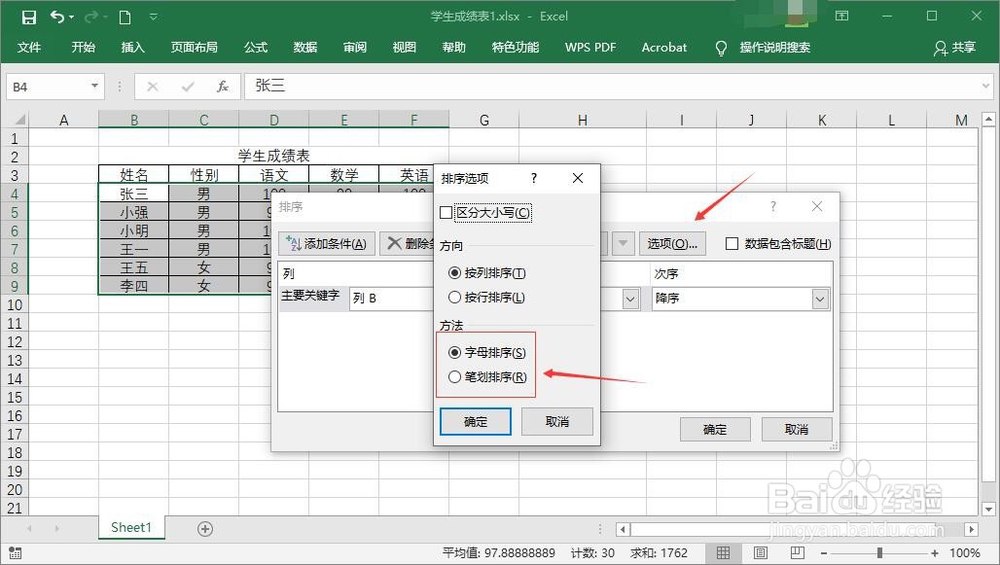
7、Excel排完序完成编辑后,点击Excel快速工具栏上的磁盘图标保存文档。

1、1. 打开Excel文档;
2. 选中需排序单元格;
3. 点击数据工具栏的排序设置好关键列和排序方式完成排序;
4. 可修改排序方式;
5. 保存文档。
声明:本网站引用、摘录或转载内容仅供网站访问者交流或参考,不代表本站立场,如存在版权或非法内容,请联系站长删除,联系邮箱:site.kefu@qq.com。
阅读量:166
阅读量:143
阅读量:141
阅读量:78
阅读量:28